Iako vam VPN nudi pristup web lokacijama blokiranim u regiji, on vam također pomaže na siguran način raditi od kuće koristeći svoju uredsku mrežu od kuće. U stvari, također možete igrati mrežne igre s poslužiteljima smještenim u drugim dijelovima svijeta.
Međutim, potraga za pravim VPN-om može biti izazov. Postoje stotine besplatnih i plaćenih VPN usluga, pa može biti teško odlučiti koja je prava za vas. Dobra vijest je da je možete besplatno postaviti na svom Windows 10 uređaju. Da vidimo kako.
Rješenje: putem postavki VPN-a
Korak 1: Klikni na Početak gumb i odaberite Postavke iz kontekstnog izbornika, smještenog iznad Vlast opcija:

Korak 2: U Postavke prozor, kliknite na Mreža i Internet.
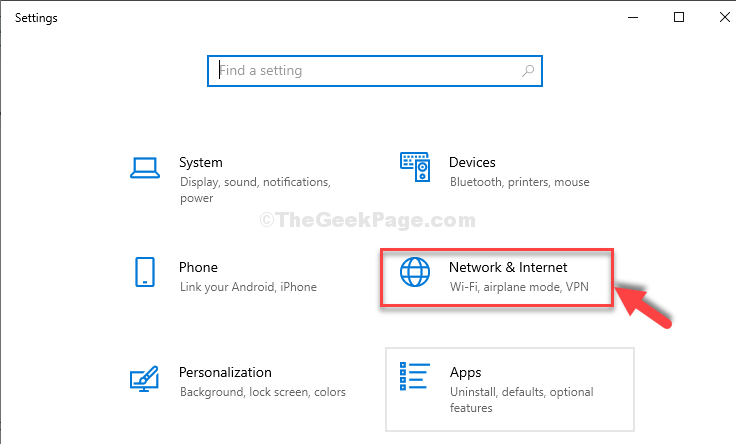
Korak 3: U sljedećem prozoru kliknite na VPN opcija na lijevoj strani okna. Sada, na desnoj strani okna, ispod Napredne opcije, vidjet ćete to Dopustite VPN preko odmjerenih mreža i Dopustite VPN tijekom roaminga je uključeno prema zadanim postavkama.

Korak 4: Sada kliknite na + znak pored Dodajte VPN vezu na vrhu prozora.

Korak 5: U plavom prozoru koji se otvori kliknite na padajući izbornik ispod VPN davatelj usluga postaviti polje na Windows (ugrađeni).
U Naziv veze polje, unesite VPNBOOK.
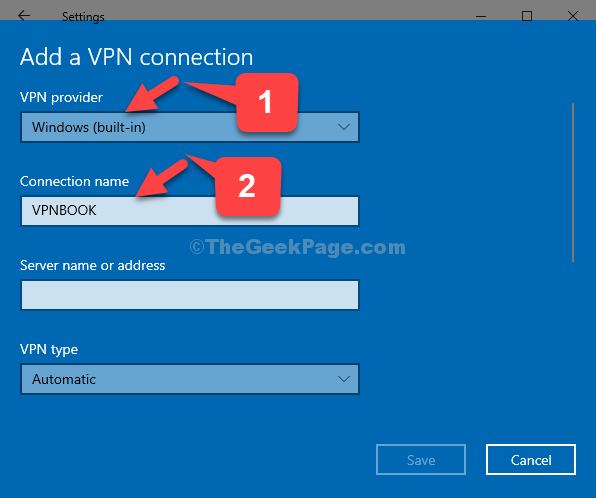
*Bilješka -VPNBOOK je web stranica na kojoj ćemo dobiti besplatno VPN iz.
Korak 6: Zatim otvorite preglednik i unesite vpnbook.com i pogodio Unesi. Odvest će vas do VPNBOOK web stranica. Sada se pomaknite prema dolje i ispod Besplatno OpenVPN i PPTP VPN kliknite odjeljak PPTP tab.
Na ovoj kartici odaberite poslužitelj zemlje koji je najbliži vašoj zemlji. Na primjer, za nas bi bio najbliži poslužitelj Francuska, pa smo odabrali Francuska VPN poslužitelj. Kopirajte adresu poslužitelja.
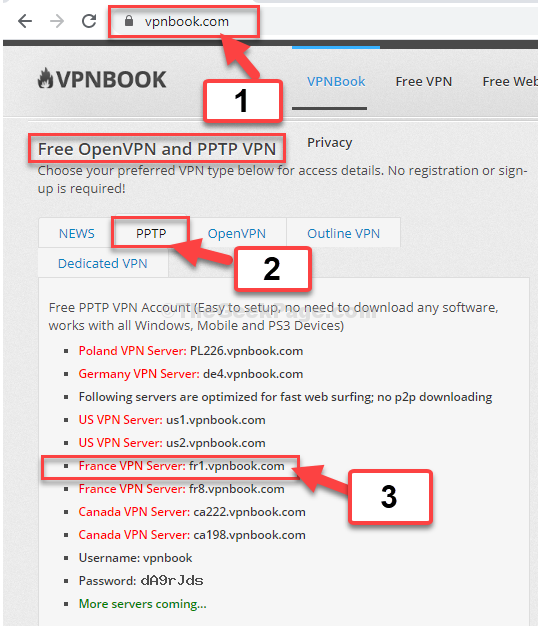
7. korak Zalijepite adresu poslužitelja u Ime ili adresa poslužitelja polje i postavite VPN tip do Protokol tuneliranja točke do točke (PPTP).

Korak 8: Ostavite sljedeća tri polja, Vrsta podataka za prijavu, Korisničko ime (nije obavezno), i Lozinka (nije obavezno) kakav je.
Kliknite na Uštedjeti nastaviti.

9. korak: The VPN je sada dodan kao VPNBOOK. Sada ga odaberite i kliknite na Spojiti.

Korak 10. Otvorit će Prijaviti se prozor u koji trebate unijeti Korisničko ime i Zaporka poslužitelja. Vratite se na VPNBOOK web mjesto u vašem pregledniku, pod PPTP na kartici, zabilježite Korisničko ime i Zaporka.

11. korak Sada unesite Korisničko ime i Zaporka kako je zabilježeno iz VPNBOOK web stranica.
Kliknite na u redu nastaviti.
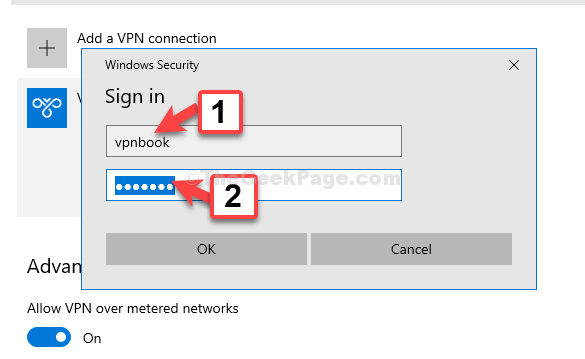
To je to. Sada ste povezani s besplatnim VPN-om pomoću svoje ugrađene Windows 10 VPN usluge.


